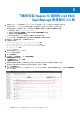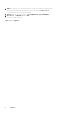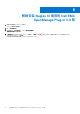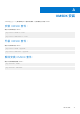Setup Guide
Table Of Contents
升級至 Nagios XI 適用的 Dell EMC
OpenManage 附掛程式 3.0 版
執行下列步驟,您可以從 Dell OpenManage 附掛程式 1.0 版升級至 Nagios XI 適用的 Dell EMC OpenManage 附掛程式 3.0 版:
1. 從 Dell EMC 支援網站 Dell.com/support 或從 Nagios Exchange 網站 exchange.nagios.org/ 下載 Nagios XI 適用的最新 Dell EMC
OpenManage 附掛程式 3.0 版安裝程式。
安裝程式封裝為 .tar.gz 檔,名稱為 Dell_EMC_OpenManage_Plugin_v3.0_Nagios_XI_A00.tar.gz。
2. 將 Dell_EMC_OpenManage_Plugin_v3.0_Nagios_XI_A00.tar.gz 檔案複製到 Nagios XI 設定。
3. 瀏覽至您已下載資料夾的位置,然後解壓縮封裝內容。
解壓縮下列資料夾和檔案:
● Dell_OpenManage_Plugin 資料夾
● Dell_EMC_OM_Plugin_3_0_For_NagiosXI_IG.pdf 檔案
● Dell_EMC_OM_Plugin_3_0_For_NagiosXI_ReadMe.txt 檔案
● license_en.txt 檔案
● Dell_EMC_OM_NagiosXI_monitoring_wizard.zip 檔案
● Upgrade 資料夾。
4. 透過以下步驟,刪除 Dell OpenManage 附掛程式 1.0 版:
● 使用您的憑證登入 Nagios XI 主控台。
Nagios XI 首頁面隨即顯示。
● 按一下管理員標籤。
● 在左窗格中,在系統延伸下,按一下管理組態精靈。
管理組態精靈頁面隨即顯示。
● 在精靈資訊之下找到 Dell 附掛程式,然後按一下動作之下的
按鈕,以解除安裝 Nagios XI 適用的 Dell OpenManage 附掛程式精靈。
已成功從您的系統解除安裝 Dell OpenManage 附掛程式。
5. 透過以下步驟安裝 Dell EMC OpenManage 附掛程式 3.0 版
● 使用您的憑證登入 Nagios XI 主控台。
Nagios XI 首頁面隨即顯示。
● 按一下管理員標籤。
● 在左窗格中,在系統延伸下,按一下管理組態精靈。
● 在上傳精靈功能表中,按一下瀏覽。
上傳檔案視窗隨即顯示。
● 瀏覽至您解壓縮 Dell_EMC_OpenManage_Plugin_v3_Nagios_XI_A00.tar.gz 檔案內容的位置,選取
Dell_EMC_OM_NagiosXI_monitoring_wizard.zip 檔案,然後按一下開啟。
● 按一下上傳及安裝按鈕。
● Nagios XI 適用的 Dell EMC OpenManage 附掛程式 3.0 版已成功安裝在您的系統中,並顯示在精靈資訊之下。
6. 請瀏覽至 Upgrade 資料夾,並執行以下命令:
sh Upgrade.sh <DBPassword> <DBName>
註: 執行資料庫指令碼,會將先前發現的服務名稱,變更為新的服務名稱。只有在資料庫位於同一管理節點中的條件下,才
支援升級。
7. 重新探索裝置。
註: Dell EMC OpenManage 附掛程式 3.0 版是 Dell OpenManage 附掛程式 1.0 版最新的升級版本。其間沒有其他版本。
5
升級至 Nagios XI 適用的 Dell EMC OpenManage 附掛程式 3.0 版 11